この記事では、インスタグラムからの集客を外注をせずに自分自身でがんばる個人事業主さんが楽しく効率的に集客導線を作ることのできるツール「エルグラム」を紹介します。
エルグラムを使うことによって、告知からリスト取り、リマインド、フォローアップまで自動化できます。
また、エルグラムは、2024年12月までは無料で使えちゃうので早めに取り入れてインスタグラムの集客導線を作り込んでおきましょう!
なお、2024年12月以降でも無料で使えますが制限がかかるので注意が必要です。
╲ 12月までは全ての機能が無料で使えちゃう! /
インスタグラムの集客導線ツール、エルグラムの魅力
エルグラムは、インスタグラムのフォロワーさんとコミュニケーションを取りやすいおもしろい機能があります。
この機能は、エルグラムだけではなく同じようなツールもいくつかあるのですが、無料で使えるのはエルグラムだけ!
そんなエルグラムの魅力的な機能をご紹介します。
キーワードに合わせた自動応答で効率的にコミュニケーションが取れる
エルグラムでは、特定のキーワードに反応してあらかじめ決められた返答を送ることが可能です。
例えば、
メッセージで「ランチ会」と送ってね!
とDMを促します。
「ランチ会」と入力した人に、自動でランチ会の詳細を送ることが可能です。
この仕組みをしっかり作ることで、キーワードを入力してもらうことに集中して告知していけば良くなり今までのちょっとした手間を省くことが可能です。
DMだけでなく投稿のコメントやスートーリーのコメントでも可能ですし、キーワードを設定せずに何か送れば案内を送ることも可能です。
インスタグラム内でお申し込みフォームが設置できる!
インスタグラムからお申込みできるようフォームを設置することができます。
フォームの回答は、CSV形式(Excelやスプレッドシートで開けるよ)でダウンロードできます。
これだけであればGoogleフォームを設置するのと何ら変わりないのですが、Googleフォームと異なるのはアクションに対してのタグ付けができるところ!
フォロワーさんにタグを付けて相手によって配信内容を変えられる!
例えば、ホームページを作りたい人、ホームページの運用が知りたい人は目的が若干違います。
ホームページを作ったばかりの人にホームページ制作を案内しても成約には繋がりにくいのはイメージできますよね?
フォロワーさんにタグを付けることで、お知らせしたい内容に合ったフォロワーさんだけにお知らせすることができるようになります。
不要なお知らせが減るので、フォロワーさんが離れてしまう可能性を減らすことができるでしょう!
インスタグラムの集客導線ツール「エルグラム」の設定方法
エルグラムの設定は、特に難しいことはありません。
個人事業主でインスタグラム集客に興味がある人は、設定しておいて損のないツールです。
1人でも設定ができるようにエルグラムの開設方法を説明しますね!
エルグラムを始める前に準備するもの
- インスタグラムのアカウント
- Facebookページ(インスタとリンクしておく)
- 登録用のメールアドレス
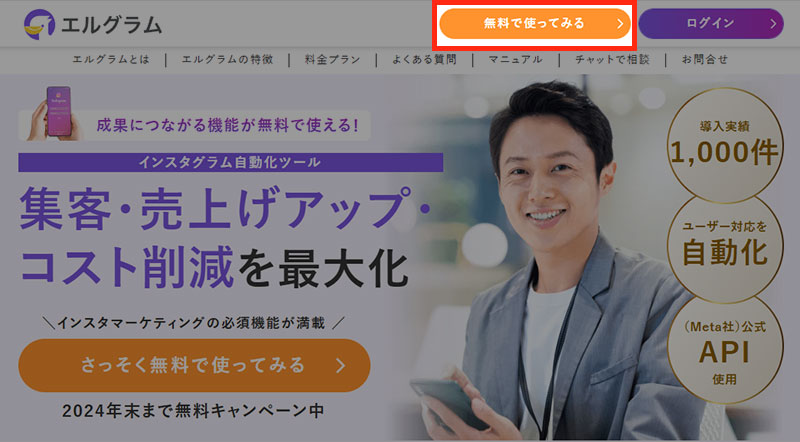
エルグラムのサイトの右上にあるオレンジ色のボタン「無料で使ってみる」をクリックします。
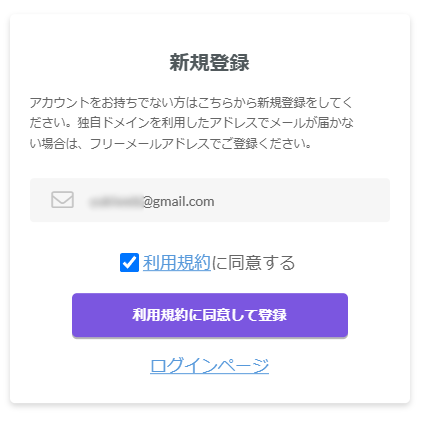
エルグラムのアカウントを作るためのメールアドレスを入力します。
利用規約を確認し「利用規約に同意する」をチェックして「利用規約に同意して登録」をクリックします。
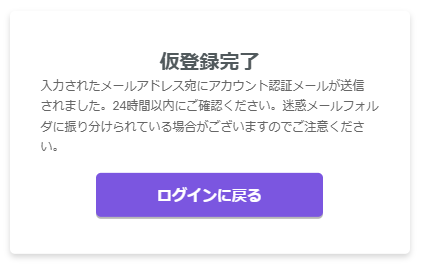
仮登録されるので、メールを確認しましょう。
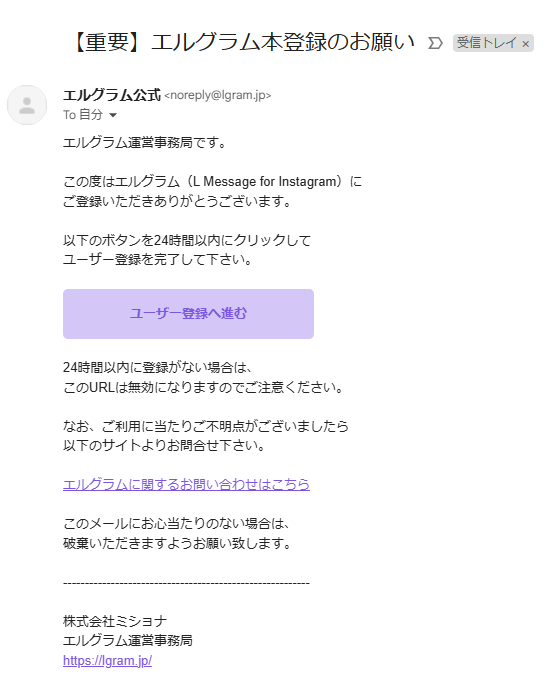
エルグラムから「【重要】エルグラム本登録のお願い」というタイトルのメールが送られてきます。
メールの本文、真ん中あたりの「ユーザー登録へ進む」と書かれた紫色のボタンをクリックします。
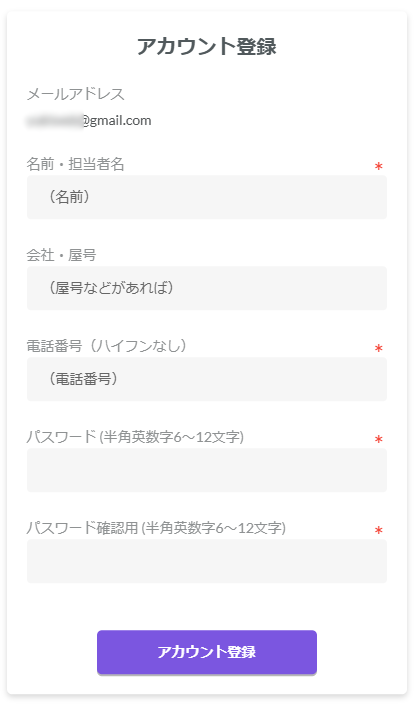
「アカウント登録」の画面が表示されるので、項目を入力します。
| メールアドレス | 登録時に入力したメールアドレスが表示されています。 |
|---|---|
| 名前・担当者名(必須項目) | 名前を入力します |
| 会社・屋号 | 会社名、または屋号を入力します。 特にない方は空欄でも構いません。 |
| 電話番号(ハイフンなし)(必須項目) | 電話番号をハイフンなしで入力します。 |
| パスワード(必須項目) | ログイン用のパスワードを半角英数字で6文字以上12文字以内で入力します。 |
| パスワード確認用(必須項目) | 上部のパスワードと同じものを入力します。 |
入力を終えたら「アカウント登録」という紫色のボタンをクリックします。
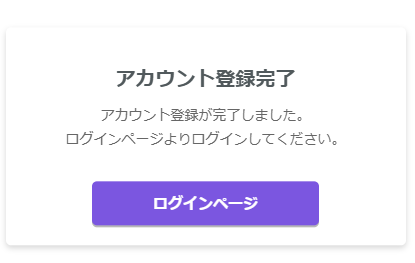
これで、エルグラムのアカウントは作成できました。
次にインスタグラムのアカウントを設定します。
「ログインページ」と書かれた紫色のボタンをクリックします。
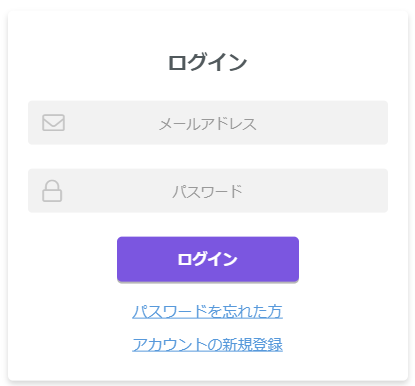
エルグラムの登録時に使用したメールアドレスとパスワードを入力します。
「ログイン」と書かれた紫色のボタンをクリックします。
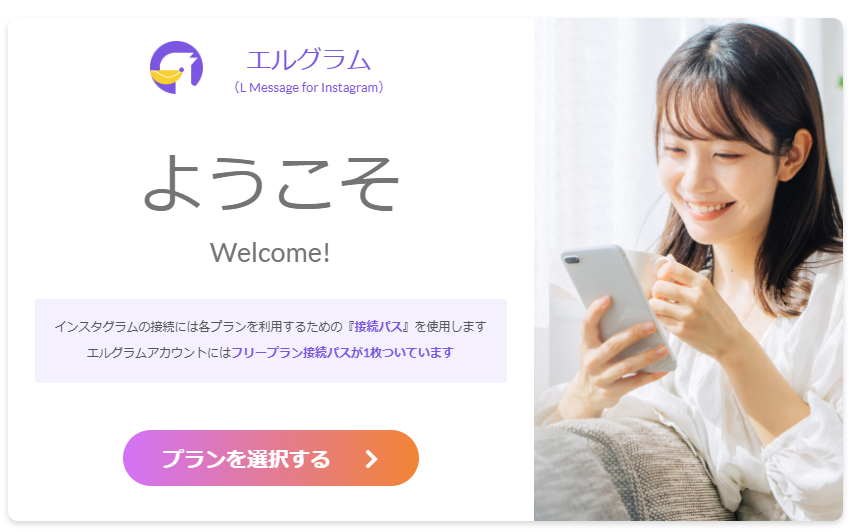
「ようこそ」の画面が表示されるので「プランを選択する >」のボタンをクリックします。
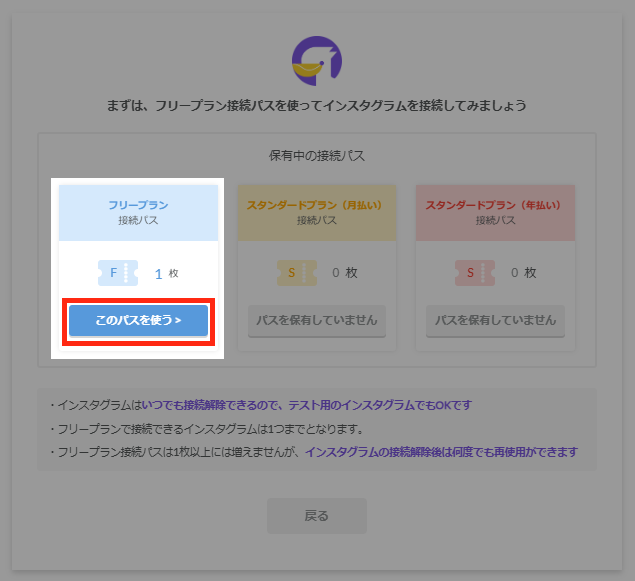
エルグラムの保有パスの表が表示されるので「フリープラン(無料プラン)」の項目の「このパスを使う >」と言う青いボタンをクリックします。
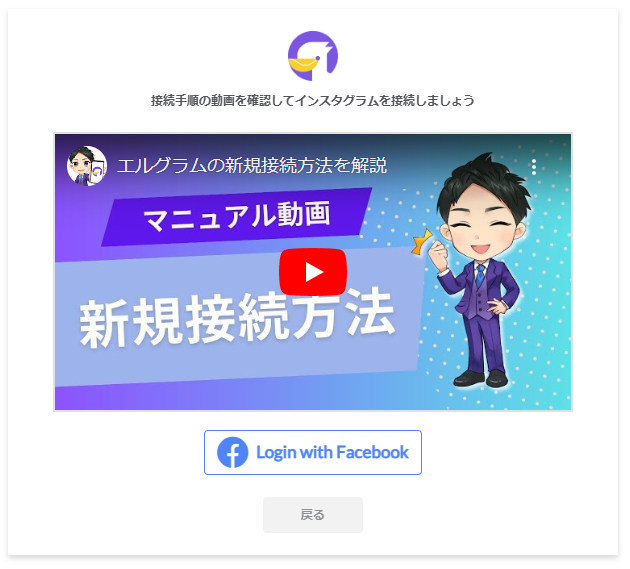
プランを選択するとエルグラムとFacebookを連携させる画面に入ります。
インスタグラムを連携させるためには、予めFacebookページとインスタグラムをリンクさせておく必要があるので設定しておきます。
「Login with Facebook」という青文字のボタンをクリックします。
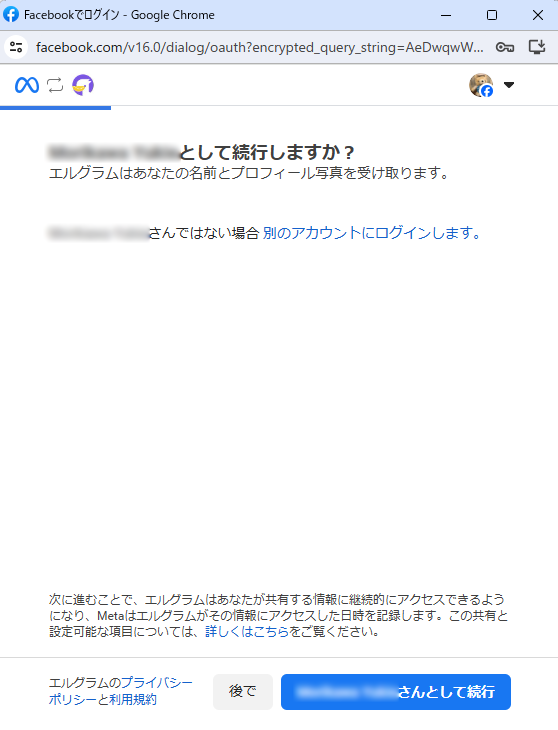
Facebookページの名前が表示されるので確認したら「(Facebookページの名前)さんとして続行」と言う青いボタンをクリックします。

表示された内容を確認して、どちらかを選択します。
私は上部の「現在および今後のビジネスすべてにオプトイン」を選択しました。
選択したら、右下の「続行」と言う青いボタンをクリックします。
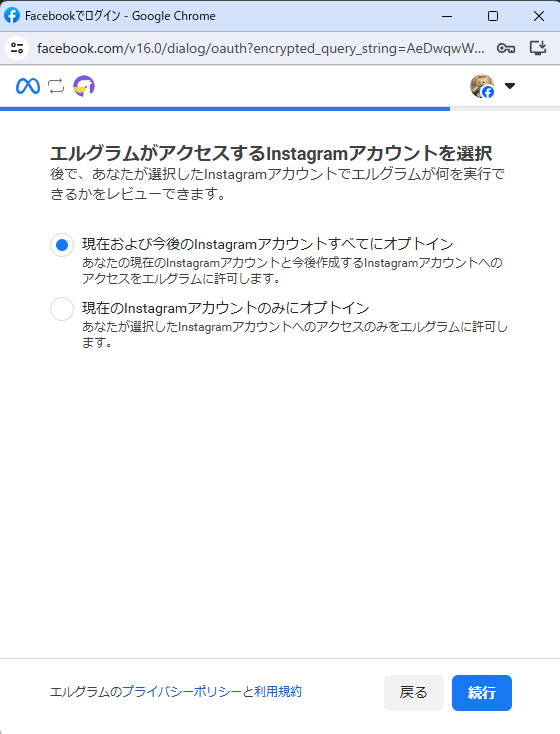
先ほどと似たような画面が表示されるので、内容を確認してどちらかを選択します。
こちらも私は上部の「現在および今後のビジネスすべてにオプトイン」を選択しました。
選択をしたら右下の「続行」と言う青いボタンをクリックします。
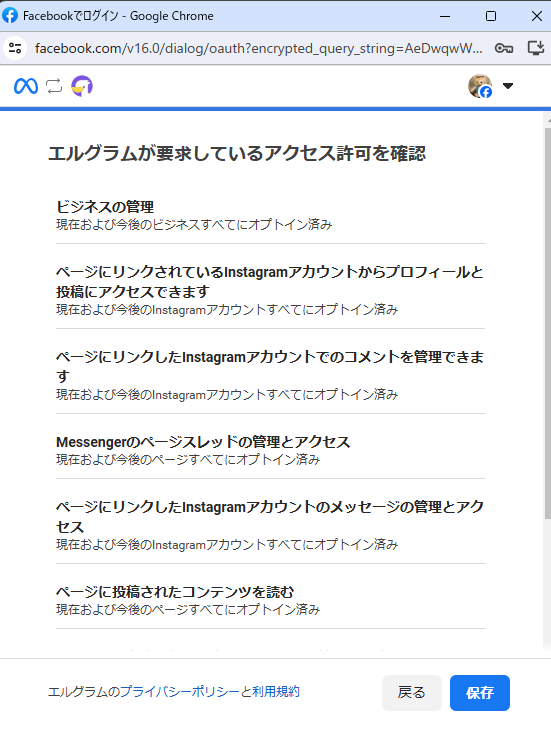
エルグラムの要求しているアクセスを確認し、右下の「保存」と言う青いボタンをクリックします。
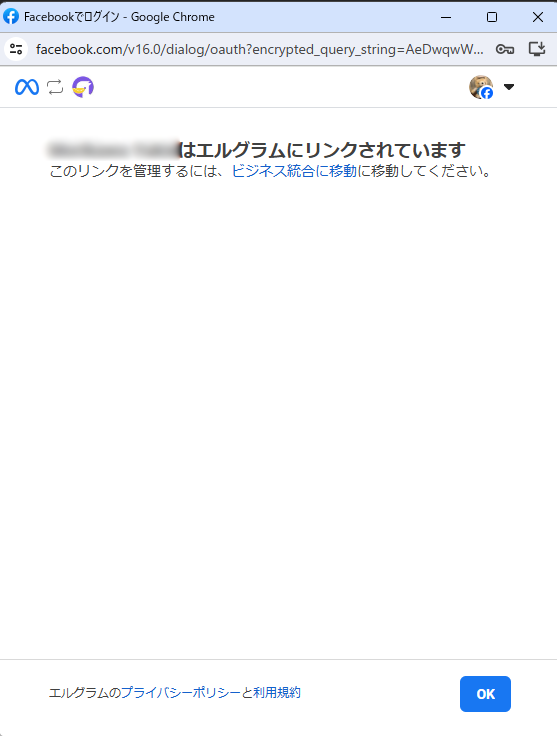
これで、Facebookページとエルグラムがリンクされました。
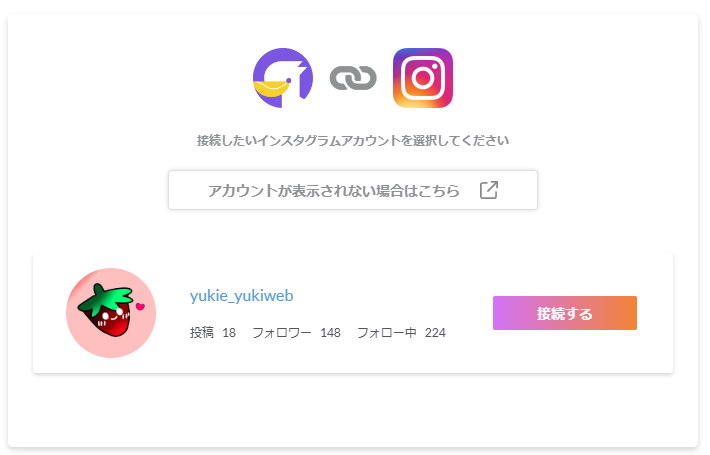
Facebookページとの連携が取れるとエルグラムとインスタグラムを繋ぐことが可能になります。
インスタグラムのアカウントが仮面下の方に表示されるので確認し、右下の「接続する」ボタンをクリックします。
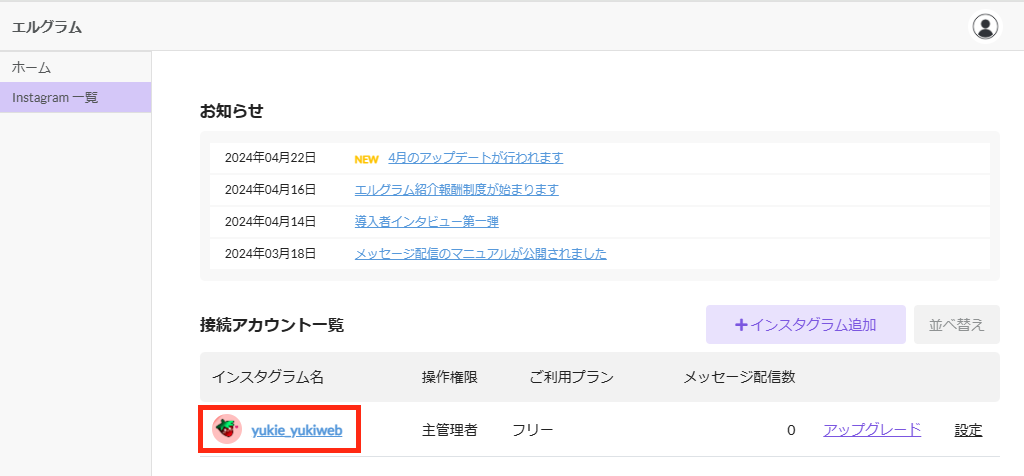
画面が切り替わり、エルグラムのインスタ一覧のページが表示されます。
フリープランでは1つのインスタグラムアカウントしか登録できないので、接続アカウント一覧には1つのインスタグラムアカウントしか登録されていません。
恐らく、有料プランにすると2つ目3つ目のアカウントがここに表示されるのだと思います。
「インスタグラム名」をクリックして、このインスタグラムアカウントのダッシュボードにアクセスします。
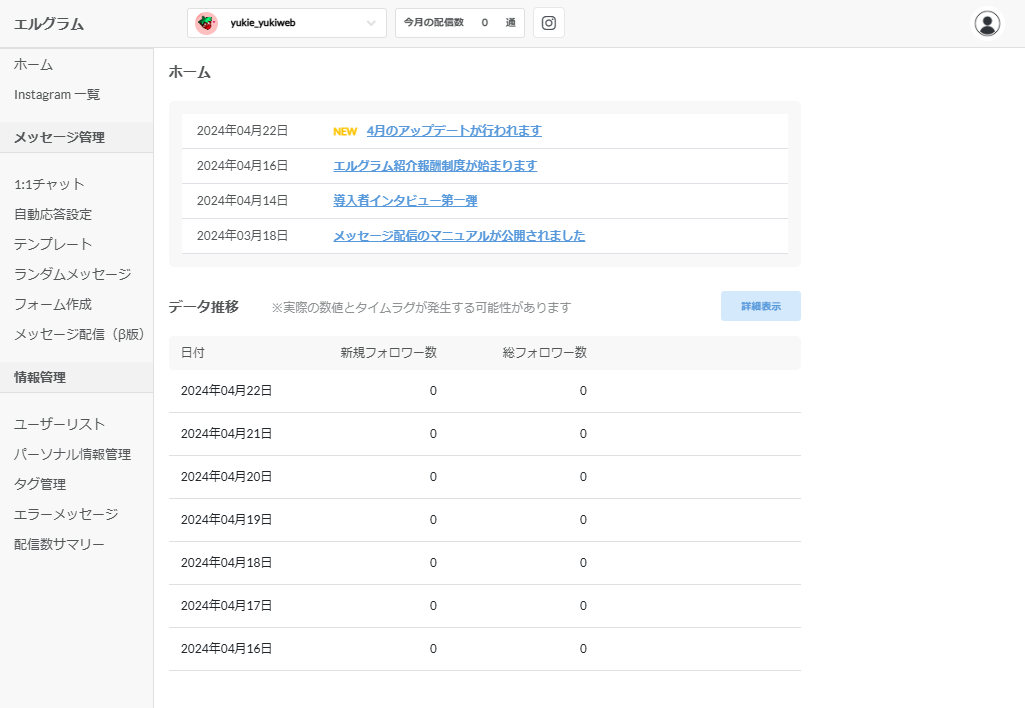
このような画面が表示されれば登録は完了です!
あとは、自動応答のキーワードやフォロワーさんに付けたいタグなどを設定していきます。
エルグラムを使うときの注意するポイント
エルグラムは、インスタグラム集客をするのにサポートしてくれる個人事業主にとってとても助かるツールの1つです。
ただし、目的なくエルグラムを導入しても宝の持ち腐れとなってしまい、「使わなくても良かったのでは?」ということにもなりかねません。
エルグラムを使ってどういう流れで見込み客を流して成約に導くのか?という設計図は必要になります。
この設計図を考えるのが一番難しいところかなと触ってみて感じました。
また、Facebookページを作成してインスタグラムとリンクさせておく点も慣れていない方には少しハードルが高く感じるかもしれません。
大変なのは最初の設定部分だけなので、どうしても1人でできない場合は、分かる人にその部分だけ外注してサポートしてもらうのをおすすめします。
エルグラムのプランの種類と利用料金について
| フリープラン | スタンダードプラン | |
|---|---|---|
| 月額料金 | 0円 | 11,000円 |
| 年額料金 | 0円 | 99,000円 |
- フリープランは2024年12月までは全ての機能を使うことができます
- 契約は自動更新になります
エルグラムは、他社のツールと比べても利用料金的にはリーズナブルに使用することができます。
また、無料で使えるのは今現在ではエルグラムしかありません。
インスタグラムのツールをちょっとお試ししたいのに有料でないと使えないとなると手が出しにくかったところもありますが、エルグラムは無料から使えるのでお試しするにも十分なサービスです。
╲ 12月までは全ての機能が無料で使えちゃう! /
エルグラムのよくある質問
インスタグラム集客を個人事業主が効率よくやるならエルグラムを導入しよう!
個人事業主はただでさえ1人でやらなければならないことも多く、効率よく自動化できることがあれば導入するべきでしょう。
インスタグラム集客については、興味のある方に告知して案内を送り申し込んでもらうまでをエルグラムで自動化できてしまうので使ってみる価値は大いにあります!
特に2024年12月までは無料で使い放題なので他社の他のツールが気になってる方はエルグラムを使ってみてはいかがですか?
また、エルグラムの導入でサポートが必要でしたらITサポートで承りますのでご相談ください。
╲ インスタグラム集客の効率化! /









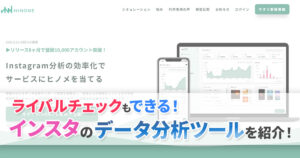
コメント